
Samson Garrison
0
2480
401
Si está utilizando un dispositivo Android de la talla de HTC, Samsung, LG, etc., habría pensado en adquirir Android en su dispositivo. Si bien las máscaras de Android como TouchWiz, Sense, etc. aportan una gran funcionalidad, a veces se sienten abrumadoras. Además, hay una serie de razones detrás de por qué encontramos atractivo el stock de Android. Android común o Android puro, como a algunos de nosotros nos gusta llamarlo, siempre ha sido amado por su experiencia fluida y sin hinchazón. Además, a diferencia de los viejos tiempos de Android, el stock de Android se ve hermoso y unificado, gracias al lenguaje de interfaz de usuario de Material Design.
Por lo tanto, no es sorprendente que desee tener una experiencia de Android en su dispositivo. Si bien siempre puede instalar ROM personalizadas para obtener la experiencia de Android en stock, es un paso que no todos están dispuestos a tomar. sin embargo, Estos son los pasos que puede seguir para obtener el aspecto y la experiencia de Android en su dispositivo Android:
1. Instala aplicaciones de Google y deshabilita aplicaciones similares
Lo primero que debe hacer para obtener la experiencia de Android en su dispositivo Android es instalar las aplicaciones de Google. Mientras Algunas aplicaciones de Google como Maps, Google Photos, Play Music, Google Keyboard, etc.. están disponibles para descargar para todos en Play Store, Algunas aplicaciones comunes como Google Camera, Contactos, Reloj, Teléfono, etc., solo son compatibles con dispositivos Nexus. En ese caso, puede ir fácilmente a APKMirror y descargar los archivos APK de las aplicaciones de Google y cargarlos en su dispositivo Android.
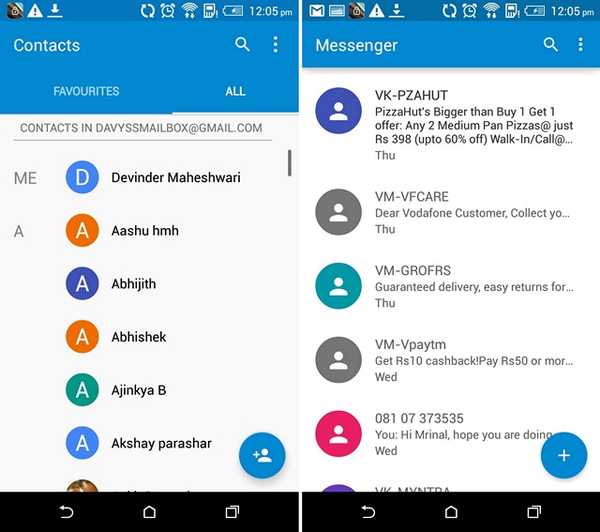
Luego, puede seguir adelante y cambiar las aplicaciones predeterminadas para asegurarse de usar estas aplicaciones con más frecuencia. Para hacerlo, ve a Configuración-> Aplicaciones y golpear el ajustes dentada en la parte superior derecha y toca "Aplicaciones predeterminadas". A continuación, puede elegir el teléfono predeterminado, el navegador y las aplicaciones de SMS. Tenga en cuenta que esta función solo está disponible para dispositivos con Android 6.0 Marshmallow.
Después de haber instalado estas aplicaciones, querrá deshabilitar sus equivalentes en su máscara de Android. Puede deshabilitar algunas de las aplicaciones yendo a Configuración-> Aplicaciones pero algunas de las aplicaciones no tendrán el "Inhabilitar" botón. Luego tendrá que instalar una aplicación de terceros como EZ Package Disabler (funciona solo para Samsung) para deshabilitar las aplicaciones del sistema o puede usar una aplicación llamada Hide Apps, que muestra las aplicaciones disponibles para deshabilitar. Después de deshabilitar estas aplicaciones, puede usar las ofertas de aplicaciones de Google en lugar de las que vienen con su dispositivo.
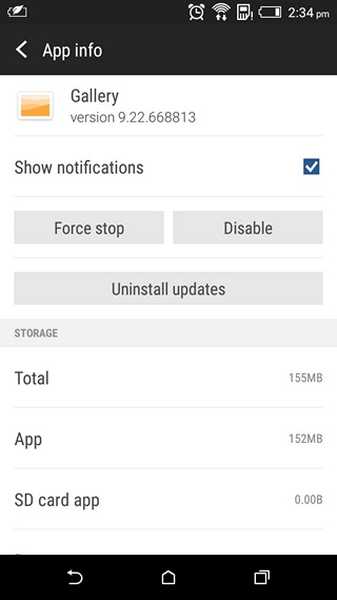
Nota: No todas las aplicaciones de Google funcionarán en su dispositivo. Por ejemplo, instalamos aplicaciones de Google como Contactos a través de APKMirror y funcionan bien, pero aplicaciones como Google Camera y Google Phone no se instalan en nuestro HTC Desire 820.
2. Use un iniciador de Android de stock
Lo siguiente que debe hacer es instalar un lanzador que ofrezca el aspecto de Android original. El iniciador de Google Now es su mejor opción, ya que es el iniciador oficial de Google, que lleva el servicio Google Now a solo un golpe a la izquierda de la pantalla de inicio. Una vez que haya instalado el iniciador de Google Now, asegúrese de configurarlo como iniciador predeterminado en Configuración.
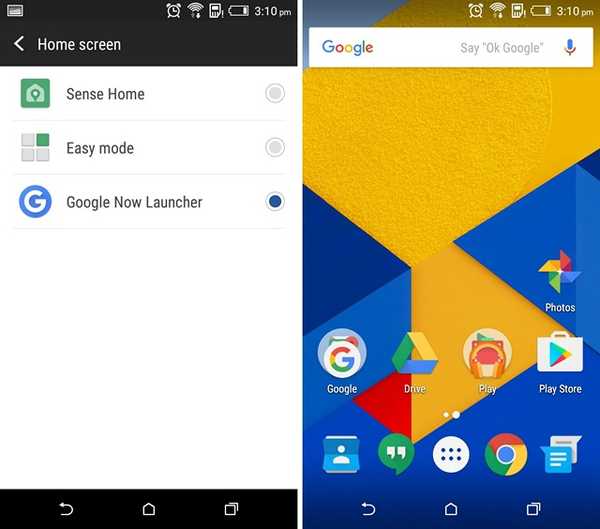
Si desea tener más opciones de personalización y control sobre su lanzador mientras mantiene el aspecto de Android, puede probar otros lanzadores populares como Nova, Apex, etc..
3. Instalar temas de material
La mayoría de las máscaras de Android de los fabricantes vienen con su propia tienda de Temas, por lo que debería encontrar fácilmente algunos temas atractivos de "Material" para instalar. Estos temas materiales están dirigidos a las personas que aman el aspecto de Android original y traen fondos de pantalla, íconos de barra de navegación, íconos, tonos de llamada y más.
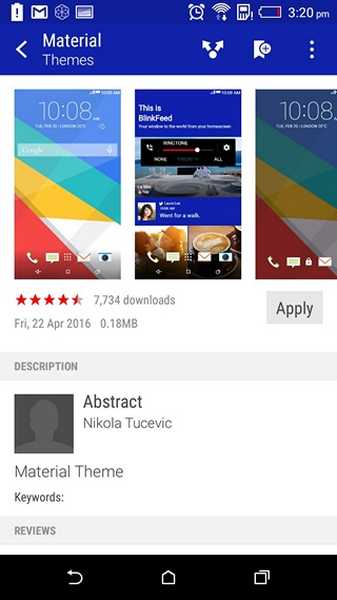
4. Instalar paquetes de iconos
Si bien el lanzador de Google Now le ofrece la interfaz de Android estándar, carece de iconos. Afortunadamente, hay varios paquetes de iconos que traen iconos de Google-y, pero nuestro favorito es el paquete de iconos Moonshine. Si bien Moonshine trae iconos que se parecen mucho a los de Android, ha realizado algunos cambios para refinar aún más el lenguaje de diseño de Google. Si usted es Para usar el paquete de iconos Moonshine, deberás usar un lanzador de terceros como Nova, Apex o uno de los muchos grandes lanzadores disponibles en Play Store. Si desea íconos idénticos a los de Android, el lanzador Nova lo ofrece de forma nativa, por lo que puede usar eso también en lugar de Moonshine.
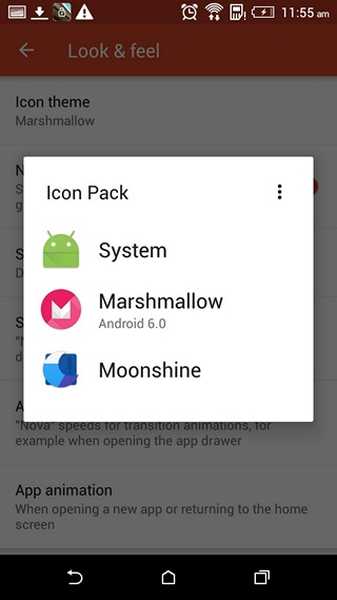
5. Cambiar fuente y DPI
La interfaz estándar de Android usa la fuente Roboto y para que coincida con el aspecto del stock de Android, tendrá que usar la fuente Roboto en su dispositivo Android con piel. Para hacer eso, simplemente puede instalar una aplicación de cambio de fuente como HiFont o iFont y buscar la fuente Roboto. Una vez descargado, deberá instalar la fuente y luego aplicarla en la página de configuración de su dispositivo.
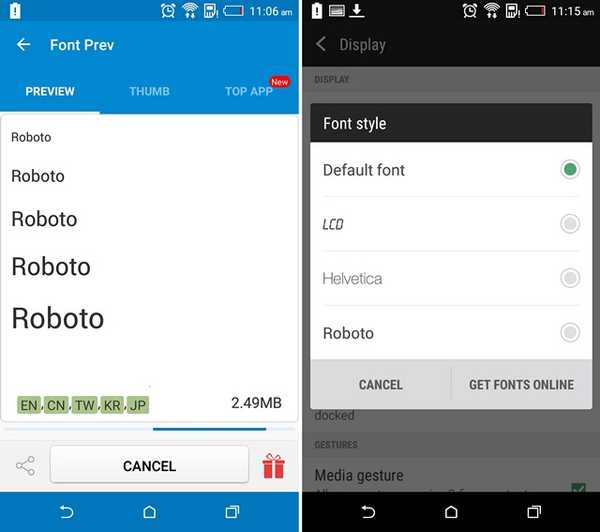
Nota: Si bien la mayoría de los dispositivos le permiten instalar y aplicar las fuentes con facilidad, algunos dispositivos requerirán acceso a la raíz. Entonces, todo depende del dispositivo que esté utilizando.
A diferencia de Android, las máscaras como TouchWiz y Sense presentan elementos de interfaz enormes y no son solo las fuentes. Sin embargo, puede cambiar eso reduciendo el DPI de la interfaz. Tu puedes fácilmente baje el DPI en dispositivos Samsung yendo a la configuración de "Escalado de pantalla" y seleccionando "Condensado". Sin embargo, los dispositivos de compañías como HTC, LG no incluyen esta opción en sus ROM. Entonces, tendrás que confiar en rootear tu dispositivo o vivir con el mismo DPI.
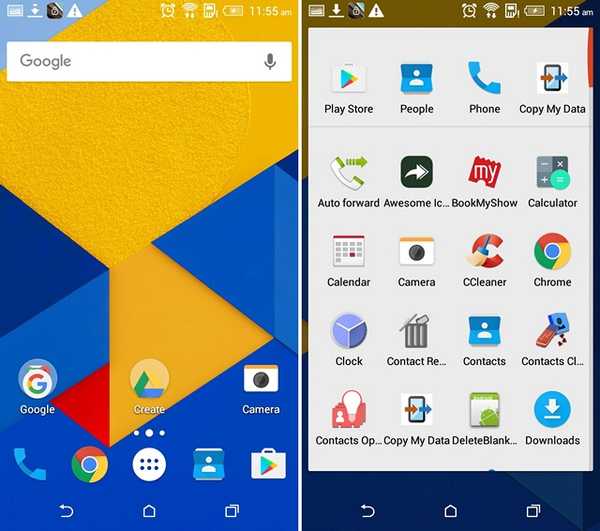
6. Use una aplicación de bloqueo de pantalla de Android
Para completar el aspecto de Android en stock, deberás obtener una pantalla de bloqueo que se vea y funcione de manera similar al Android en existencia. Puede instalar la aplicación L lockscreen, que no solo aporta el aspecto de la pantalla de bloqueo de Android sino que también coincide con su funcionalidad. Le brinda notificaciones de pantalla de bloqueo junto con la capacidad de abrir notificaciones de una manera que es idéntica a la de Android original.
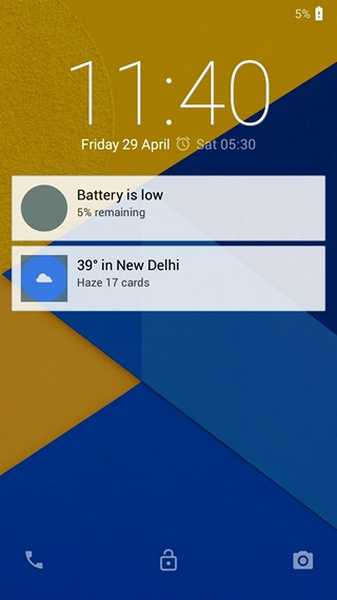
Después de instalar la aplicación, deberá habilitar la nueva aplicación de pantalla de bloqueo. Para hacerlo, tendrás que dar a la aplicación "acceso de notificación" en Configuración-> Notificaciones y sonidos, después de lo cual deberías ver el nuevo stock de Android como pantalla de bloqueo.
VEA TAMBIÉN: 5 aplicaciones que brindan experiencia iOS en Android
Todo listo para darle a su dispositivo Android un aspecto Android estándar?
Estos métodos aseguran que su dispositivo se parezca mucho más a Android. Sin embargo, si realmente desea la experiencia completa de Android, debe continuar e instalar una de las diversas ROM personalizadas. Estas ROM personalizadas aportan el aspecto original de Android junto con toneladas de funcionalidades geniales, así como un gran rendimiento. Pero si no está dispuesto a dar el paso de enraizamiento, estos pasos son de hecho su mejor opción para obtener Android en su dispositivo.















